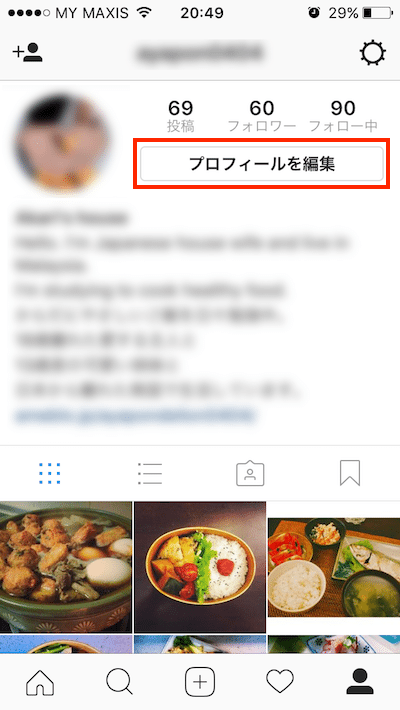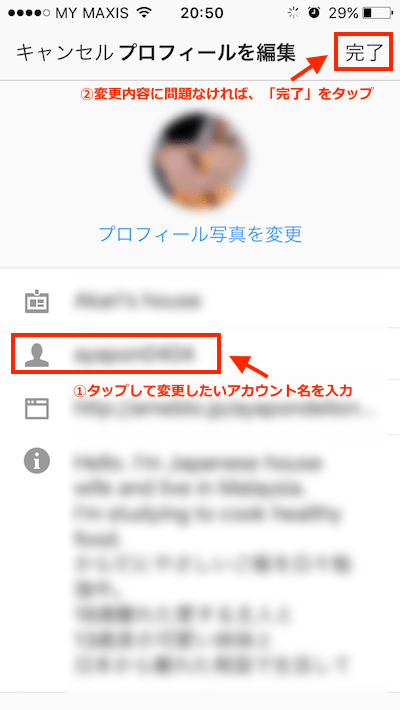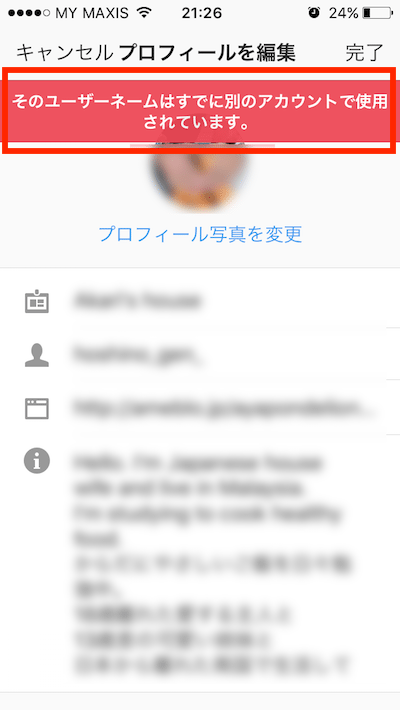Instagramのアカウント名を変更する方法・注意点

こんにちは!マレーシアのあかりです。
現在私は4月に予定しているタイへの引越しに向けて準備を進めています。荷物を少しずつ整理したり、なんやらしたりして・・・ちょっと大変ですが、新生活を迎えられる楽しみの気持ちが勝っています!
その中で、ちょっとネックになっているのが・・・言葉です。
今までシンガポール、マレーシアと生活してきて、なんとか英語でやってこれました。しかし、タイは英語があまり通じないらしく、タイ語が当たり前。
文字にすると、สวัสดี ครับ(こんにちは)という感じです。記号みたいですよね。今から勉強しておこうとスカイプ教室を探しています。。
タイ入りするまでに、どれだけ習得できることやら・・・ドキドキです。
さて、今日の記事のテーマは「Instagramのアカウント名の変更」についてです。
セキュリティの面から、気分転換からなど、アカウント名を変えたい理由は人それぞれあるかと思います。アカウント名の変更は、実にシンプルなやり方であっという間にできちゃいますよ!それではチェックしてみましょう!
- プロフィール編集画面を開く
- アカウント名を変更する
- まとめと注意点
プロフィール編集画面を開く
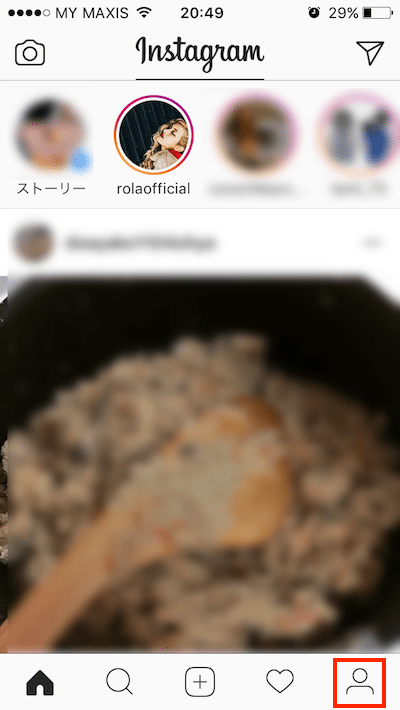
画面右下にある人型マークをタップします。
「プロフィール編集」をタップします。
アカウント名を変更する
プロフィール編集画面の人型マークの部分がアカウント名にあたります。
まずは、そこをタップして希望するアカウント名を入力します。
入力したら、右上の「完了」をタップします。
これでアカウント名の変更が完了されます。
まとめと注意点
Instagramではたくさんのユーザーが登録し、それぞれアカウントを保有しています。
同一のアカウントが存在することはできないので、変更したいアカウント名が既に使われていた場合は画面のようにエラー画面となります。
アカウント名が変更されても、あくまで名前が変わっただけなので投稿履歴やフォローとフォロワーの状況は変わりません。
アカウントを変更すると、自分の投稿ページのURLも変わります。なので、自身のブログや他のSNSに、以前のInstagramアカウントのURLを貼っていたら、それを修正しなければなりません。古いアカウントURLからは変更後のページにジャンプすることができないのです。
また、アカウント名を他のSNSと同じものにする人もいるかと思います。
そうなると、アカウントとパスワードをセットで記憶する人がいるかもしれませんが、
各SNSにおいて、それは正しいかきちんと確認するようにしましょう。
インファクト編集部
最新記事 by インファクト編集部 (全て見る)
- 【Google Chat】グーグルチャットツールの使い方|Google Workspace - 2024年1月19日
- 【最新】Canva Docsの使い方|おしゃれで見やすい文章作成ツール - 2023年9月1日
- 【パラメーターとは】Googleアナリティクスでパラメーターの表示方法 - 2023年8月16日